IPhone - это устройство, которое многие люди используют для просмотра интернет-содержимого, чтения электронных книг и работы с текстом. Однако некоторым пользователям может быть трудно считывать текст из-за слишком крупного шрифта.
Но не беспокойтесь, в iOS есть простой способ уменьшить шрифт вашего iPhone без усилий. Все, что вам нужно сделать, это перейти в настройки и настроить параметры отображения текста.
Для начала, откройте приложение "Настройки" на вашем iPhone. Затем прокрутите вниз и найдите вкладку "Дисплей и яркость". Перейдите в эту вкладку и найдите опцию "Размер текста".
В этом разделе вы увидите ползунок, который позволяет вам изменить размер шрифта. Просто переместите ползунок влево, чтобы уменьшить шрифт, и вправо, чтобы увеличить его. После того, как вы достигнете желаемого размера шрифта, просто выйдите из настроек.
Как уменьшить размер шрифта на iPhone без лишних действий
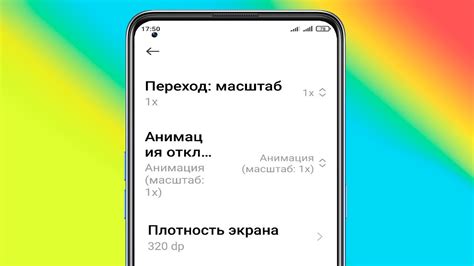
Иногда при использовании iPhone вас может не устроить размер шрифта отображаемого текста. Однако, не нужно беспокоиться, так как уменьшить его размер можно без особых усилий.
Чтобы уменьшить шрифт на вашем iPhone, следуйте этим простым шагам:
- Откройте "Настройки" на вашем iPhone.
- Прокрутите вниз и нажмите на "Дисплей и яркость".
- Выберите "Текст размером" в разделе "Дисплей и текст".
- Передвигайте ползунок влево, чтобы уменьшить размер шрифта.
- Когда достигнете желаемого размера, закройте "Настройки".
Теперь вы можете насладиться уменьшенным шрифтом на вашем iPhone без лишних действий. Если понадобится, вы всегда можете вернуться к первоначальному размеру шрифта следуя тем же самым шагам и двигая ползунок вправо.
Примечание: Некоторые приложения могут иметь независимые настройки размера шрифта, поэтому изменения, внесенные в общие настройки, могут не отразиться на этих приложениях. В таком случае, вам придется отдельно настроить размер шрифта в каждом приложении.
Теперь вы знаете, как уменьшить размер шрифта на iPhone без особых усилий. Этот простой процесс позволит вам настроить шрифт на вашем iPhone так, чтобы он соответствовал вашим предпочтениям и удобен при использовании вашего устройства.
Откройте меню "Настройки"
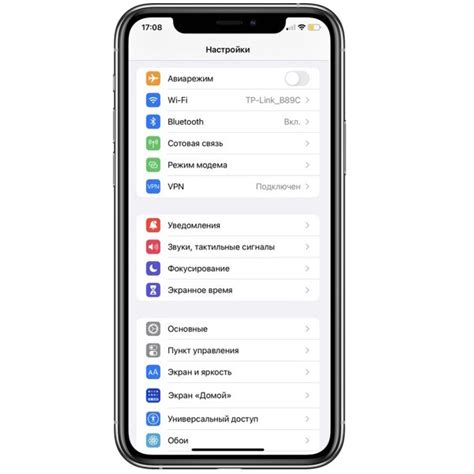
Для того чтобы уменьшить шрифт на iPhone без усилий, вам понадобится открыть меню "Настройки". Возможно, оно находится на вашей главной странице или на странице с приложениями, в зависимости от того, как вы организовали свой домашний экран. Обратите внимание на иконку с шестеренкой, это и есть иконка "Настройки".
Найдите раздел "Дисплей и яркость"
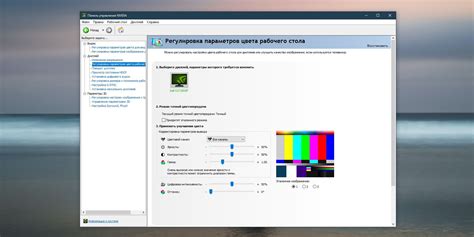
Чтобы уменьшить шрифт на iPhone, передвигайтесь по следующим шагам:
- Откройте приложение "Настройки" на главном экране iPhone.
- Прокрутите вниз и нажмите на раздел "Дисплей и яркость".
- В открывшемся меню вы найдете различные настройки для экрана вашего iPhone.
- Чтобы уменьшить шрифт, найдите в разделе "Дисплей" опцию "Размер текста".
- Нажмите на "Размер текста" и передвиньте ползунок влево или используйте панель управления, чтобы уменьшить размер шрифта.
- Приближайте или отдаляйте двумя пальцами на экране для просмотра изменений.
Уменьшение шрифта на iPhone может помочь вам улучшить удобство чтения и использования устройства. Помните, что изменение размера шрифта также повлияет на другие элементы интерфейса, такие как заголовки и кнопки.
Перейдите в настройки "Текст и размер"
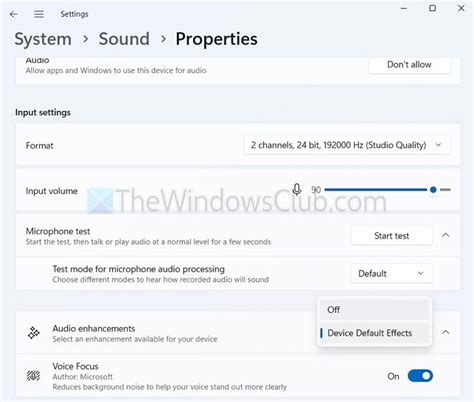
Для уменьшения шрифта на iPhone вам потребуется зайти в раздел "Настройки" на домашнем экране устройства. После этого, прокрутите вниз и найдите раздел "Показать размер текста". Кликните на него, чтобы открыть подраздел "Текст и размер".
В этом разделе вы увидите несколько опций, которые позволят вам изменить размер текста на вашем iPhone. Чтобы уменьшить шрифт, потяните ползунок влево или кликните на соответствующую кнопку с минусом "-" рядом с значком "А". Это позволит уменьшить шрифт на один шаг.
Если вам нужно уменьшить шрифт еще более существенно, вы можете включить опцию "Малый" в разделе "Стиль текста". Это позволит настроить размер шрифта на более мелкий.
Вы также можете использовать функцию "Увеличение/уменьшение масштаба", если вам нужно временно изменить масштаб всего экрана, включая текст и изображения, чтобы сделать их более крупными или мелкими.
После того, как вы настроили размер текста на вашем iPhone, вы можете закрыть раздел "Текст и размер" и наслаждаться более удобным и подходящим вам размером шрифта на устройстве.
Выберите пункт "Размер текста"
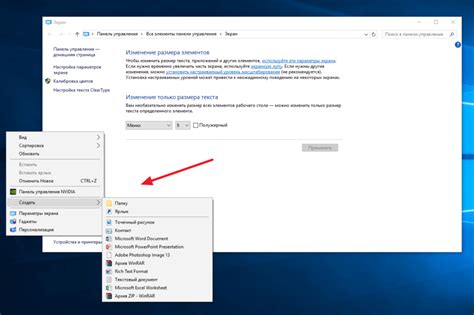
Чтобы уменьшить шрифт на вашем iPhone, вам потребуется выполнить несколько простых действий. Один из способов делается через настройки, которые доступны на вашем устройстве. Для этого необходимо:
- Откройте "Настройки" на вашем iPhone.
- Пролистайте вниз и тапните на "Экран и яркость".
- Выберите пункт "Размер текста".
Затем вам будет предложено несколько вариантов размера текста, которые вы можете выбрать.
Выберите вариант, который лучше всего подходит вашим индивидуальным потребностям и предпочтениям. Можно протестировать каждый размер, чтобы определить, какой наиболее комфортен для вас.
После того, как вы выберете нужный размер текста, изменения будут применены немедленно и везде на вашем iPhone. Шрифт в системных приложениях, таких как "Сообщения", "Контакты" и "Календарь", а также веб-браузере Safari, будет уменьшен в соответствии с вашим выбором.
Вы также можете включить функцию "Динамический текст", которая позволяет настроить размер шрифта еще более точно. Просто включите переключатель "Динамический текст" в настройках "Настройки" > "Экран и яркость" > "Размер текста". Затем вы сможете использовать ползунок, чтобы увеличить или уменьшить размер шрифта.
Пользуясь этими простыми инструкциями, вы сможете легко уменьшить шрифт на вашем iPhone и настроить его для максимального комфорта при просмотре текста. Будьте внимательны и тестируйте разные размеры, чтобы найти оптимальный для себя!
Передвиньте ползунок влево, чтобы уменьшить размер шрифта

Чтобы уменьшить размер шрифта на вашем iPhone без лишних усилий, вам потребуется изменить настройки в разделе "Доступность".
Следуйте этим простым шагам, чтобы уменьшить шрифт:
Шаг 1: | Откройте приложение "Настройки" на вашем iPhone. |
Шаг 2: | Прокрутите вниз и выберите вкладку "Общие". |
Шаг 3: | Нажмите на "Доступность". |
Шаг 4: | Выберите "Размер текста". |
Шаг 5: | Передвиньте ползунок влево, чтобы уменьшить размер шрифта. |
После выполнения этих шагов, размер шрифта на вашем iPhone будет уменьшен без лишних усилий. Теперь вы сможете комфортно читать тексты на маленьком экране вашего устройства.
Увеличьте видимость текста на экране с помощью функции "ВЫКЛ"

Если вы хотите увеличить видимость текста на экране вашего iPhone, вы можете воспользоваться функцией "ВЫКЛ", которая разработана специально для лиц с нарушениями зрения или для тех, кто предпочитает более крупный текст.
Чтобы включить функцию "ВЫКЛ", перейдите в "Настройки" на вашем устройстве и выберите "Общие". Затем нажмите на "Доступность" и выберите "Вид". Вы найдете опцию "ВЫКЛ" и сможете активировать ее, переключив ползунок в правильное положение.
После активации функции "ВЫКЛ" весь текст на экране вашего iPhone увеличится, что сделает его более читабельным и понятным для вас. Вы можете использовать пальцы для увеличения или уменьшения размера текста по вашему выбору.
Кроме того, функция "ВЫКЛ" позволяет вам настроить различные параметры текста, такие как графическое оформление и контрастность. Вы можете выбрать оптимальные настройки, которые наиболее соответствуют вашим потребностям и предпочтениям.
Использование функции "ВЫКЛ" на iPhone поможет вам легче прочитывать текст и уменьшит нагрузку на глаза. Это отличное решение для тех, кто испытывает трудности с чтением мелкого шрифта или кто просто хочет улучшить читабельность текста на экране своего устройства.
Важно помнить, что функция "ВЫКЛ" доступна только на устройствах с операционной системой iOS 14 и выше, поэтому убедитесь, что ваш iPhone обновлен до последней версии.
Возвращайтесь на главный экран и проверьте изменения
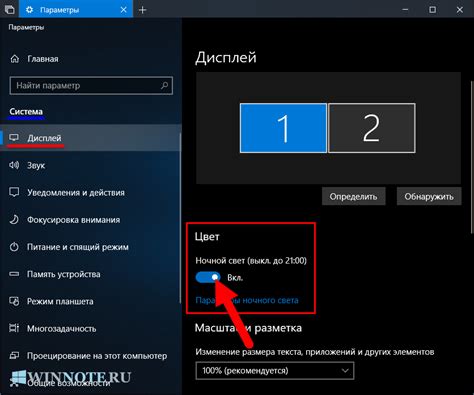
После выполнения всех предыдущих шагов и уменьшения шрифта на вашем iPhone, вы можете вернуться на главный экран, чтобы проверить изменения, которые вы внесли.
На главном экране вы заметите, что шрифт стал меньше и тексты на всех приложениях и иконках стали более компактными.
Теперь вы можете легче просматривать содержимое на своем iPhone, особенно если у вас есть проблемы с зрением или вам просто нравится меньший размер шрифта.
Если вам не нравятся изменения или вам нужно вернуться к исходному размеру шрифта, вы всегда можете повторить указанные выше шаги и увеличить размер шрифта обратно.
Теперь вы знаете, как уменьшить шрифт на iPhone без усилий и настроить его по своему вкусу.
| Преимущества уменьшения шрифта на iPhone: |
| 1. Легче читать тексты с меньшим размером шрифта на мобильном устройстве. |
| 2. Более компактный и удобный дизайн для всех приложений и функций iPhone. |
| 3. Помогает пользователям с проблемами зрения или предпочитающим меньший размер шрифта. |
| 4. Легко вернуться к исходному размеру шрифта, если необходимо. |
При необходимости проделайте те же действия для каждого приложения
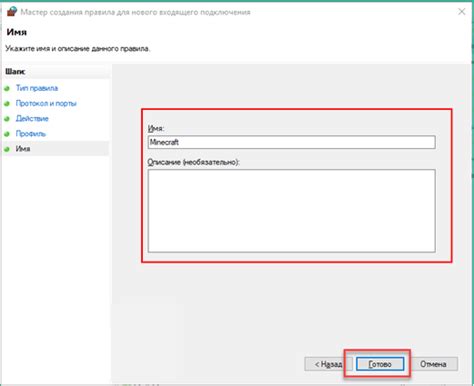
Если вы хотите уменьшить шрифт на iPhone, но хотите, чтобы изменения распространились на все приложения, вы можете проделать те же действия для каждого отдельного приложения.
1. Найдите иконку приложения на главном экране вашего iPhone и нажмите на нее.
2. После открытия приложения, найдите иконку меню или настроек. Обычно это изображение шестеренки или точек в верхнем или нижнем правом углу экрана.
3. После того, как вы откроете меню или настройки, прокрутите вниз и найдите раздел "Настройки".
4. В разделе "Настройки" вы должны найти опцию, связанную с размером шрифта. Она может называться "Шрифт", "Текст" или "Размер шрифта".
5. Нажмите на данную опцию и выберите желаемый размер шрифта. Возможно, вам также потребуется подтвердить свой выбор, нажав на кнопку "Готово" или "Применить".
Примечание: не все приложения позволяют изменять размер шрифта, поэтому эта опция может быть недоступна в некоторых приложениях.
6. После изменения размера шрифта, закройте настройки приложения и повторите те же действия для каждого приложения, в котором вы хотите уменьшить шрифт.
Таким образом, вы сможете уменьшить шрифт не только в одном приложении, но и во всех остальных приложениях на своем iPhone.
Наслаждайтесь уменьшенным шрифтом на вашем iPhone!
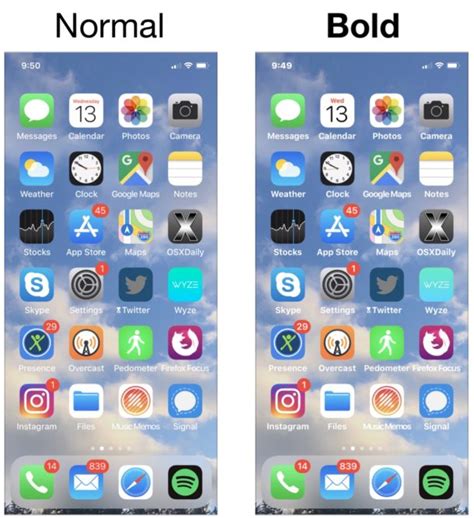
Иногда размер шрифта на iPhone может быть слишком большим для вашего вкуса. Но не волнуйтесь, есть несколько простых способов уменьшить его без особых усилий.
Первый способ - использовать функцию "Увеличение/уменьшение" в настройках вашего iPhone. Это позволит вам быстро уменьшить или увеличить размер шрифта на экране, чтобы он соответствовал вашим предпочтениям.
Еще один способ - использовать горячие клавиши для изменения размера шрифта. Настройте их в "Настройки" -> "Доступность" -> "Шрифт" -> "Горячие клавиши". Теперь вы можете уменьшить размер шрифта, просто приложив три пальца к экрану и двигая их вместе.
Кроме того, вы можете использовать свайпы вверх или вниз двумя пальцами по экрану, чтобы быстро уменьшить или увеличить размер шрифта на iPhone.
Не забывайте, что вы также можете настроить размер шрифта в отдельных приложениях. Некоторые приложения предлагают возможность изменить шрифт в своих настройках, так что не стесняйтесь исследовать и использовать эту функцию.
Наслаждайтесь уменьшенным шрифтом на вашем iPhone и наслаждайтесь комфортным чтением и использованием вашего устройства!